数据透视表作为一个十分强大的分析工具的同时,其对数据也是有一定的要求的,如果使用不符合要求的数据,不但达不到预计的效果,还可能出现统计错误。下面介绍一种简单的处理数据的方法。效果如下所示,通过该方法可以使一张二维的数据表转换为一维的简单数据明细表,以便使用数据透视表做统计分析。

该方法主要是利用《数据透视表和数据透视图向导》这一工具实现的,首先需要在excel中找到这一工具
方法一:(如图一和图二、图三),添加好后只要点击一下就可以弹出向导的对话框 (图三)



方法二:主要是利用快捷键ALT +D+P 依次按下这三个按钮即可以马上调出(图四)
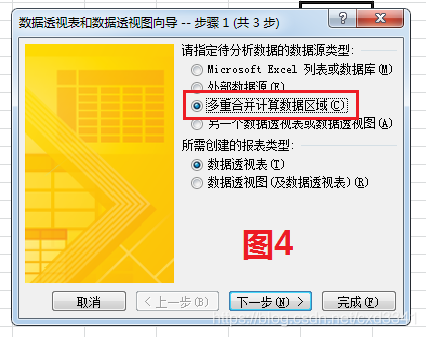
有了工具之后就可以开始了,在图三中选择多重合并计算区域,并点击下一步弹出图五 对话框 ,其中两个随便选择一个就可以不影响结果,至于他们的区别这里暂不做讨论,然后点击下一步

出现图6对话框,在选定区域内输入数据范围(可以使用鼠标选择数据表或者任选数据表单元按下ctrl+A即可),选择好后按下添加 按钮,使其添加到下面的列表内。并点击完成弹出图7,选择新建或者现有的工作表都可以,这里采用的是新工作表
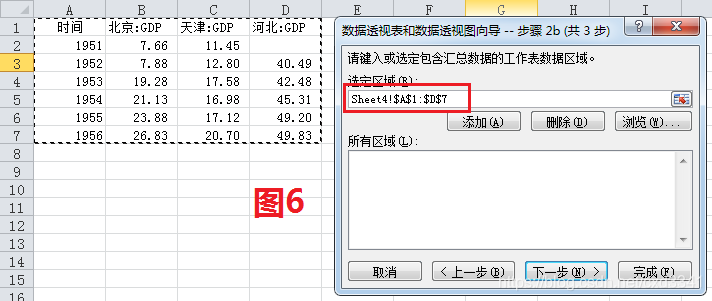

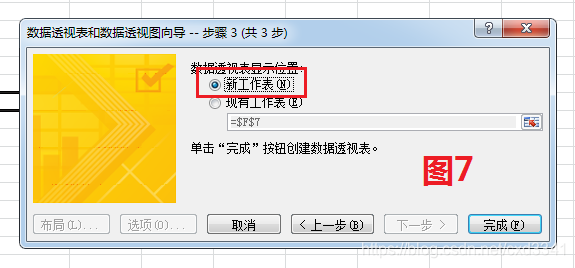
单击完成之后,找到最下面的总计并双击(如图8)位置,这时会形成一张新的表格(图9)


图9中的页1列可以直接去掉,对左侧一列的时间值明显不对,对单元格式进行设置,在单元格式-数字-自定义中进行设置,然后更改列字段名字,如图10、11所示
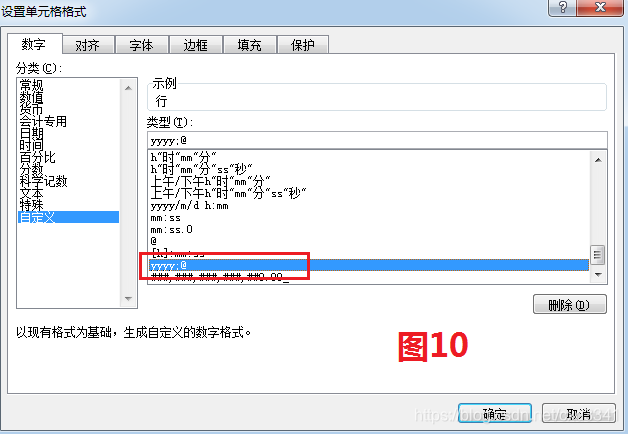

在图11中选中GDP字段列(即C列),按下F5或者CTRL+G 弹出<定位>对话框,点击定位条件 选择空值最后点确定(如下图12所示)

然后鼠标移动C列右键 选择删除 表行(如图十一),效果如图13,之所以这样做是考虑当数据量大的时候,不可能手动对空值的单元格进行删除处理

调整A列和B列的位置,将数据表按照省市一列的升序或者降序进行排列

复制真个表选择性粘贴为“值和数字格式”到要使用该数据的位置即可。
说明:这一步最好选择选择粘贴为“值和数字格式”,如果选择粘贴为数值的话日期会变成对应的数字格式,当然如果你统计的第一列不是日期的话是可以直接粘贴为数值的。效果如图15:

